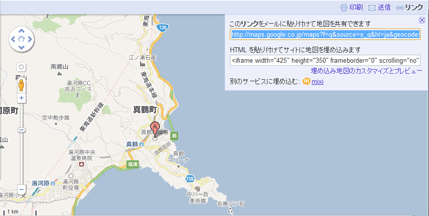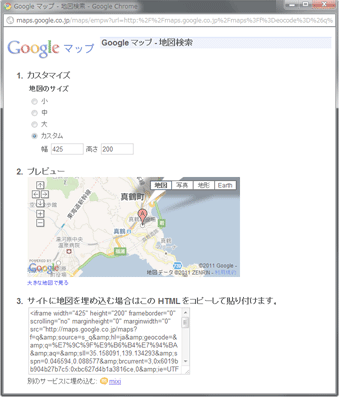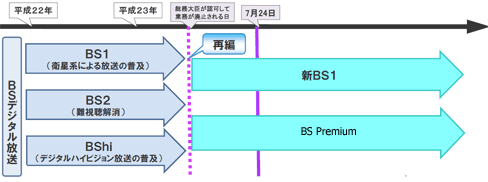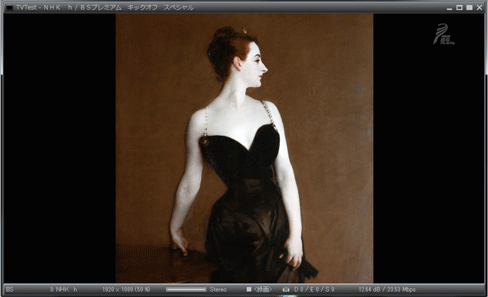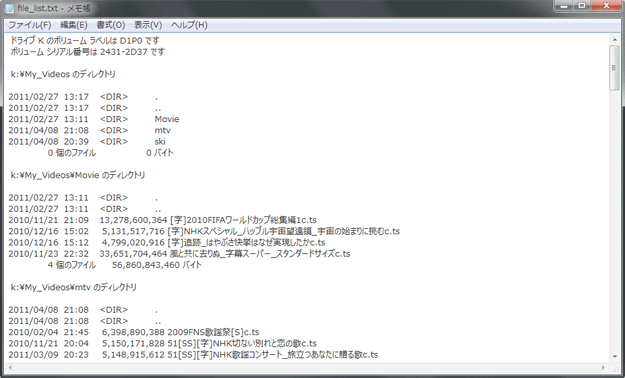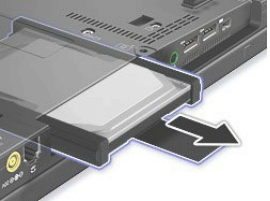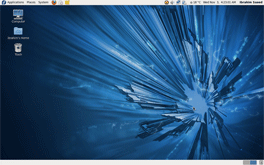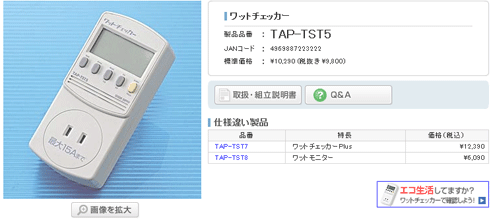■目的
Thinkpad X60のHDDをSSDに交換してFedora14をインストールします。
目的はWebサーバー(X24)のバックアップマシンの準備です。
■Thinkpad X60
IBM B5モバイルノートで、CPUにCore2Duo2.0GHzを搭載。
HDD/120GBをOCZ Vertex SSD/30GBに代えてFedora14をインストールします。
| 項目 |
Thinkpad X60 |
備考 |
| CPU |
Intel Core2 Duo T7200 (2GHz) FSB667 MHz |
|
| OS |
XP -> Fedora14 |
|
| ChipSet |
Intel 945GM Express |
|
| Memory |
1GB |
|
| HDD |
HDD /120GB -> OCZ SSD /Vertex 30GB |
SATA |
| CD /DVD |
IOData BRP-US6 (USB2.0) |
外付BD: 6倍速 |
| Display |
12.1" 1024 x768 |
|
| Size |
W268 xH20-30 XD211 mm |
|
| Weight |
約1.44kg |
|
 ThinkPad X60のサイトはこちら
ThinkPad X60のサイトはこちら
■SSD換装
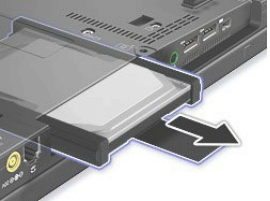 |
本体裏面のHDDカバーを外します..固定ネジ1本
本体からHDDを引き出します。
2個のクッションラバーを外してます。
4本のネジを外してシールドカバーを外します。
SSDを逆の順序で取り付けます。
|
 X60のHDD交換詳細はこちら
X60のHDD交換詳細はこちら
■Fedoraインストール
x86/64bit版ISOファイルをダウンロードして作成したDVDからインストールします。
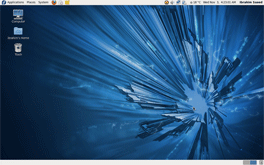 |
Fedora 14はRedhat Linuxの最新先行開発版です。
2010 /11月リリース
kernel: 2.6.35
GNOME: 2.3.2
XorgServer: 1.9
Apache: 2.2.17
MySQL: 5.1.55
Perl: 5.12
|
| 項目 |
内容 |
備考 |
| 起動 |
X60電源オンでDVDよりインストール |
事前にCD/DVDブートを可能にしておきます |
| メディアテスト |
インストールDVDをチェック |
― |
| 言語選択 |
Japanese を選択 |
インストール画面の言語を指定 |
| キーボード |
106日本語 キーボードを選択 |
ノートでも 106日本語 キーボードでOK |
| パーティション |
全パーテイション削除 /デフォルトレイアウト作成 |
設定後のパーティションです
LVM Volume Group
vg_x60 30016 -> 30016
lv_root 28032 -> 25920 /ext4
lv_swap 1984 -> 4096 swap
Hard Drive
sda
sda1 500 /boot ext4
sda2 30032 vg_x60 |
| ネットワーク |
ホスト名 /IPアドレスなどを設定 |
― |
| タイムゾーン |
アジア /東京を選択 |
― |
| root パスワード |
パスワードを設定 |
― |
| パッケージ |
インストールのパッケージを選択 |
FTP /Web/ SSHなどを選択 |
| ユーザアカウント |
root 以外のユーザを追加 |
― |
| 日付と時刻 |
日付 /時刻 /タイムサーバーを設定 |
― |
| ハードウェア情報 |
ハードウェア情報送信可否を指定 |
― |
| 完了 |
ログイン画面に移行 |
― |
 Fedoraのサイトはこちら
Fedoraのサイトはこちら
■rootログイン
Fedora14ではデフォルトでrootでのログインができません。
/etc/pam.d/gdmと/etc/pam.d/gdm-passwordの以下の行をコメントアウトします。
* rootログインは初期設定時のみに使用予定です。
# vi /etc/pam.d/gdm
...
#auth required pam_succeed_if.so user != root quiet
...
■言語切替
Fedora14での言語切替はログイン画面でuser id入力後に可能になります。
英語画面で表示されているときは日本語に変更します。
■IPAフォント追加
情報処理推進機構(IPA)が提供するLinux対応フォントをインストールします。
 IPAフォントのダウンロードはこちら
IPAフォントのダウンロードはこちら
 IPAフォントのインストール方法はこちら
IPAフォントのインストール方法はこちら
■Chrome10インストール
デフォルトのFirefox3.6に代えてChrome10をインストールします。
同時にブックマークをインポートしBookmarksMenuアドインをインストールします。
 Chromeのサイトはこちら
Chromeのサイトはこちら
■結果
当初CentoOSのインストールを実施。
時々SSDを認識できないので急遽Fedora14に変更です。
Fedora14では問題なくSSDへのインストールを完了しました。
現時点でSSDも問題なく動作中です。
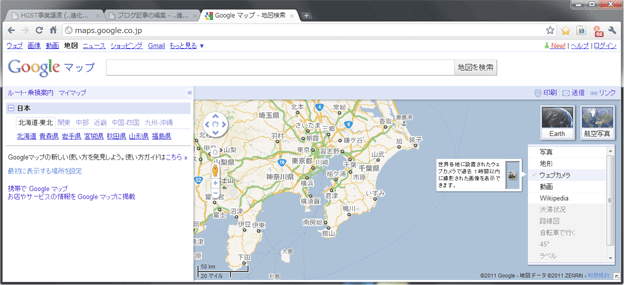
 google Mapのページはこちら
google Mapのページはこちら